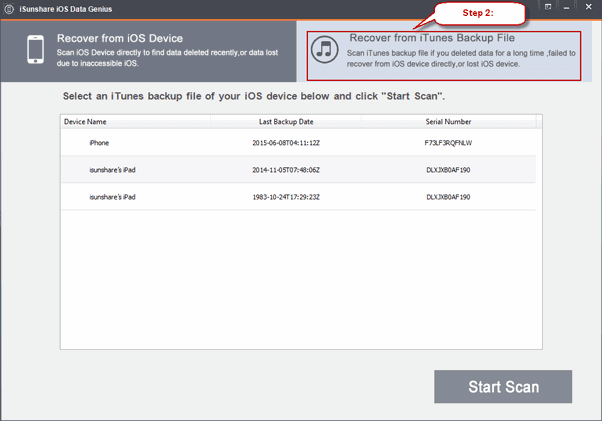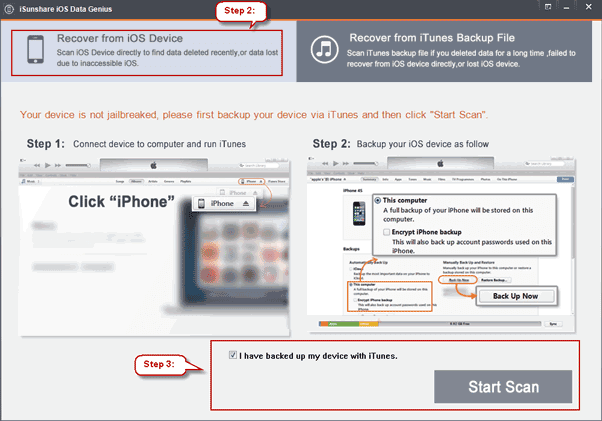ロックされた iOS デバイスから失われたビデオ/SMS/連絡先を回復します
アクセスできないiOSデバイスのiTunesバックアップから失われたビデオ、SMSなどを回復することはできますか?
実際には、iPhone/iPad/iPod Touchがパスコードでロックされていると、iTunesのバックアップから失われたデータを復元することはできません。それでは、iTunesのバックアップしかない場合、アクセスできないiOSデバイスから失われたビデオ、SMS、連絡先などを回復するにはどうすればよいですか?
本当にiTunesのバックアップから失われたデータを回復したい場合は、iOSデバイスがロックされている場合でもあなたを助けることができる方法があります。これは、iOS Data Genius と呼ばれるiOSのデータ回復ソフトウェアです。iTunesバックアップから失われたデータを簡単に抽出するだけでなく、iOSデバイスをスキャンするだけでデータを回復します。つまり、これらの2つの方法は、ビデオ、SMS、連絡先を含む、ロックされたiOSデバイスから失われたデータを効果的に回復することができます。
- 方法 1: iTunes バックアップから iOSの 失われたビデオ/SMS/連絡先を回復します
- 方法 2: iOS デバイス スキャンで失われたビデオ、SMS、連絡先を回復します
方法 1: iTunes バックアップから iOSの 失われたビデオ/SMS/連絡先を回復します
この方法は、iTunesのバックアップデータをプレビューし、コンピュータ上のiTunesのバックアップから失われたデータを回復するためにiOS Data Geniusフルバージョンが必要です。
iSunshare iOS Data Geniusを取得していない場合は、それをお使いのコンピュータにダウンロードしてインストールして、今iOSデバイスを同期してしました。その後、iOS Data Genius を実行し、アクセスできないiOSデバイスの失われたデータを回復する手順に従います。
ステップ 1: iOS Data Geniusのメインインターフェイスで iTunes のバックアップ ファイルから回復を選択します。.次に、バックアップリストで iTunes バックアップファイルを選択します。[スキャンの開始]ボタンをクリックします。
ステップ 2: 選択したバックアップ ファイルのビデオ、SMS、連絡先をプレビューします。
ステップ3: 失われたビデオ、SMS、連絡先を選択し、データの回復後にコンピュータに保存するには、下部にある[回復]ボタンをクリックします。
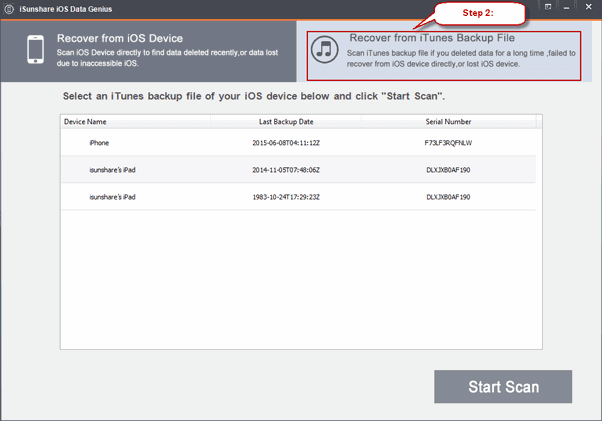
正常に回復メッセージが表示されたら、iOS Data Geniusで失われたビデオ、SMS、連絡先がiTunesバックアップから回復されました。[OK] をクリックして、失われたデータを保存するフォルダに移動します。
方法 2: iOS デバイス スキャンで失われたビデオ、SMS、連絡先を回復します
インストール後に iOS Data Genius がコンピュータ上で今実行されている場合、iOS デバイスから回復オプションはデフォルトで動作できます。
ステップ 1: iOS デバイスをコンピューターに接続し、メインインターフェイスでメッセージを確認し、[スキャンの開始] ボタンをクリックします。
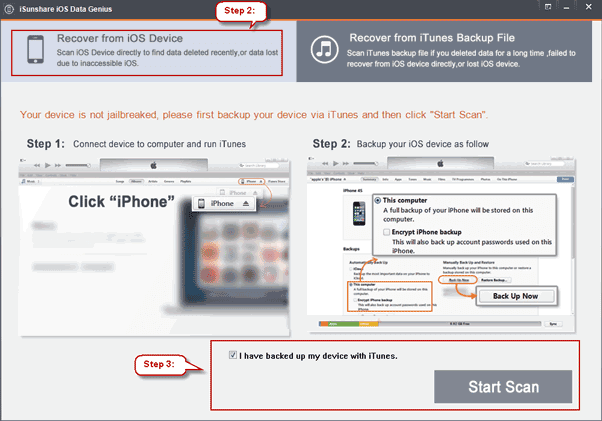
ステップ2: 新しいインターフェイスの右側に失われたビデオ、SMS、連絡先をプレビューします。
ステップ3: 左側に失われたビデオ/SMS/連絡先を選択し、[回復]ボタンをクリックします。新しいポップアップ ダイアログで、回復の準備ができているデータを保存するコンピューター上のフォルダーを参照します。回復メッセージが成功に表示されるまで、[OK] をクリックしてコンピューター上の失われた iOS データを検索します。
関連記事: